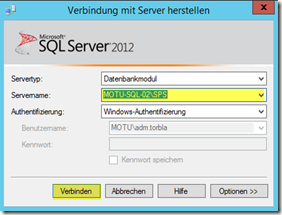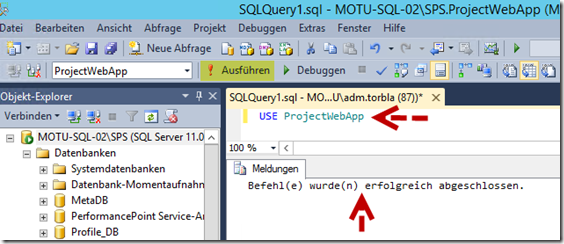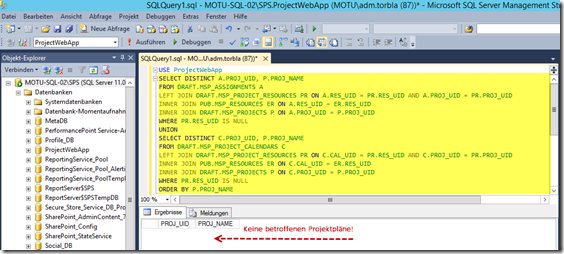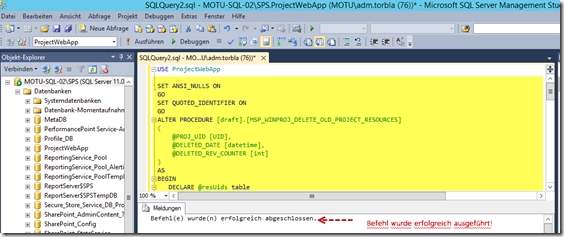Project Server 2013 – Ressourcenverlust offizieller Bug
Es kann vorkommen, dass Ressourcenzuordnungen, die in einem Projektplan zugeteilt wurden, auf einmal verschwunden sind. Die Ressourcen werden dann z.B. nur noch als [8] innerhalb des Projektplans in der Gantt-Ansicht angezeigt. Die Zahl 8 repräsentiert den Aufwand, der eine Ressource dem jeweiligen Arbeitspaket zugeteilt wurde. Innerhalb der Ressourcen-Tabelle wird die Ressource sogar ohne Namen angezeigt. Dafür erhält man den Hinweis, dass keine Ressource zugeordnet wurde. Das Problem tritt vor allem dann auf, wenn Ressourcen in einem Project Template integriert sind. Bei der Veröffentlichung werden diese dann etwaigen Zuordnungen zerstört. Sollten weitere Projektpläne mit den Ressourcen geöffnet sein, können auch diese betroffen sein.
Die gute Nachricht – Project Online User sind außen vor, dass Update wurde schon eingespielt. Für alle Firmen mit Project Server 2013 stellt Microsoft ein Hotfix mit dem KB2933444 zur Verfügung. Zur Behebung gibt es zwei SQL-Prozeduren, die Sie auf Ihrem SQL-System ausführen können. Die Erste prüft nach, ob Projektpläne betroffen sind, die Zweite behebt das Problem an sich. Das Problem ist als kritisch aufgeführt und wird mit dem April CU gepatched werden.
Hier kommen Sie zum KB-Artikel. Gehen Sie wie folgt vor. Melden Sie sich an dem SQL-Server an. Öffnen Sie das SQL Server Managament Studio (SSMS) und melden Sie sich an der Project Server SQL-Instanz an.
Öffnen Sie nun eine Abfrage, indem Sie in der oberen Task-Leiste auf die Option “Neue Abfrage” auswählen.
Wählen Sie nun die ProjectWebApp Datenbank aus. Geben Sie hierzu den Befehl “USE ProjectWebApp”ein und klicken Sie anschließend auf “Ausführen”. Unter Meldungen erhalten Sie die Info, dass die Datenbank erfolgreich ausgewählt wurde.
Überprüfen Sie, ob Project-Dateien betroffen sind, geben Sie hierzu den auf der unten aufgeführten KB-Seite dargestellten Code ein und klicken Sie anschließend wieder auf “Ausführen”. In meinem Beispiel sind keine Projekte betroffen.
Schließen Sie nun die Eingabe und öffnen Sie erneut eine “Neue Abfrage”. Geben Sie wieder “USE ProjectWebApp” und führen Sie wieder das im oberen Bereich dargestellte Code Beispiel ein. Klicken Sie nun wieder auf “Ausführen”.